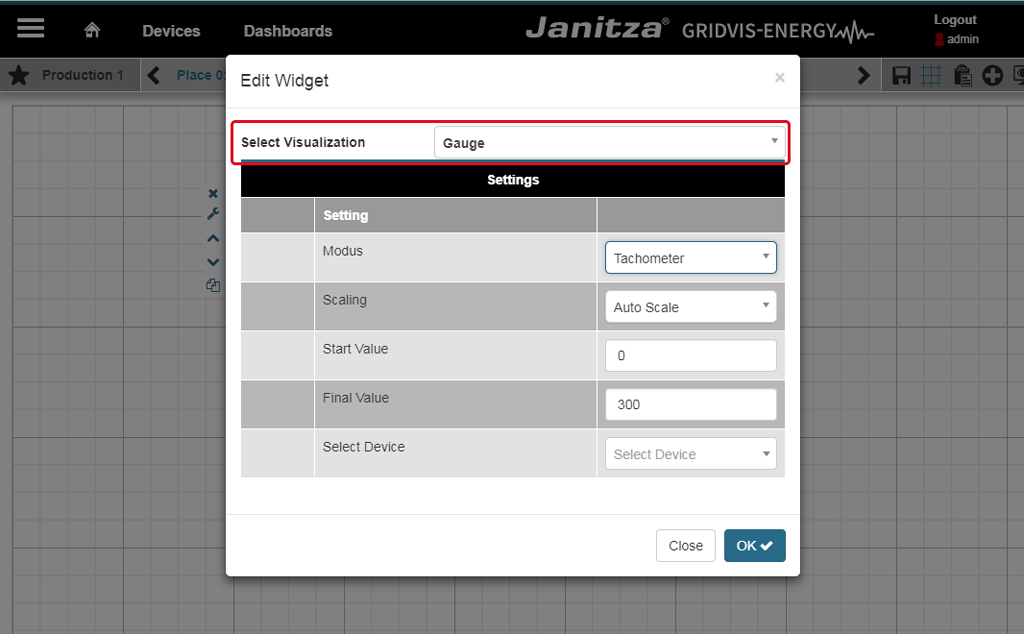Widgets (visualizaciones)
Descripción general
Los widgets son componentes gráficos para funciones, que se pueden posicionar y configurar en el panel. Con ayuda de los widgets puede crear paneles (sitios web) gráficos con visualizaciones de sus datos de medición y energía de una manera rápida y sencilla.
Para crear sus paneles, GridVis Energy proporciona una multitud de widgets (véase
Vista general de widgets
). Los widgets se pueden posicionar y configurar en su panel de una manera sencilla e intuitiva.
Añadir widget
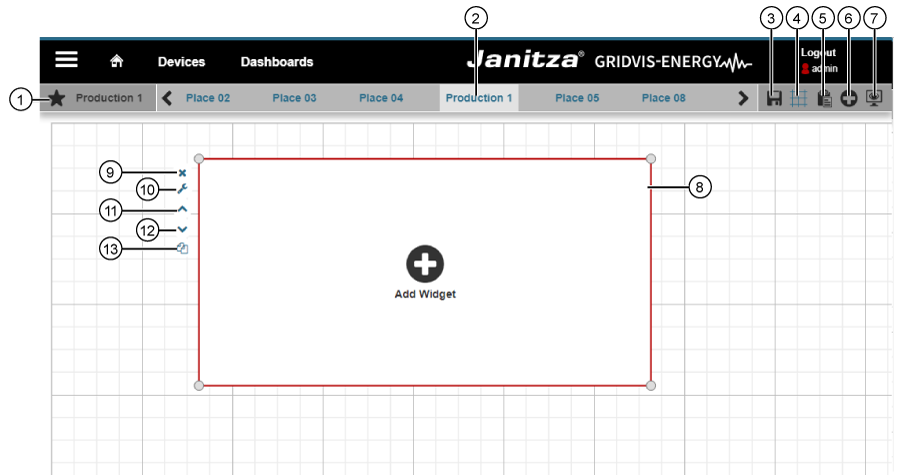
|
Posición |
Descripción |
|
1 |
|
|
2 |
|
|
3 |
|
|
4 |
|
|
5 |
|
|
6 |
|
|
7 |
|
|
8 |
|
|
9 |
|
|
10 |
|
|
11 |
|
|
12 |
|
|
13 |
|
Asistente Editar widget y Vista general de widgets
Haciendo clic en el icono Editar visualización (  ) aparecerá el asistente Editar widget. En la lista de selección Seleccionar visualización puede elegir su widget. Al hacerlo, están disponibles los siguientes widgets:
) aparecerá el asistente Editar widget. En la lista de selección Seleccionar visualización puede elegir su widget. Al hacerlo, están disponibles los siguientes widgets:
Instrumento de visualización
Diagrama de barras (múltiple)
Diagrama de barras (simple)
Imagen
Gráfica de anillos
Vista general de energía (multi)
Vista general de energía (simple)
Mapa de calor
Indicador (en tiempo real)
Medida (KPI)
Informe de costes (múltiple)
Vista general de costes
Diagrama circular
Diagrama de líneas (en tiempo real)
Diagrama de líneas (historial)
Valores de medición (en tiempo real)
Vista general de mín./máx.
Diagrama Sankey
Editor de texto
Tiempo